热门标签
热门文章
- 1基于SSM的图书管理系统【附源码】
- 2无人机自动喷洒农药的设计_自动化农药喷洒系统设计方案
- 3即将成为MIT论文被引第一人!高考状元,AI天才何恺明加入MIT,回归学界_阅读科技论文
- 4【Git】代码管理最详细讲解_git代码管理
- 5安卓ADB端口被占用/ADB无法使用解决办法_adb端口不正常
- 6知识的普及与问题的本质:我们的问题会越来越少吗?
- 7Cisco中ARP更新过程及其报文内容分析_手工更新思科arp表
- 8聆思CSK6开发工具使用详解(支持Zephyr开发)_csk6开发入门
- 9Spring Cloud 微服务集成Sentinel实现服务熔断降级
- 10鸿蒙DevEco Studio 简单实现:使用页面路由实现登录跳转和返回功能。_鸿蒙deveco studio设计手机登录页面
当前位置: article > 正文
如何在Mac安装win虚拟机_mac安装windows虚拟机教程
作者:盐析白兔 | 2024-07-04 19:38:57
赞
踩
mac安装windows虚拟机教程
1、下载VMware软件
下载地址VMware Fusion 13
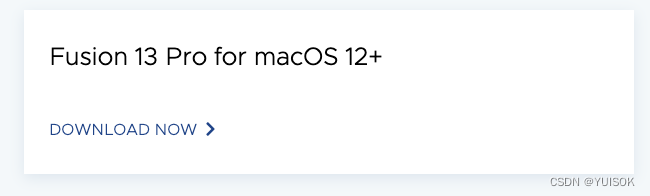
2、下载win镜像
win10镜像安装地址
我选的64位
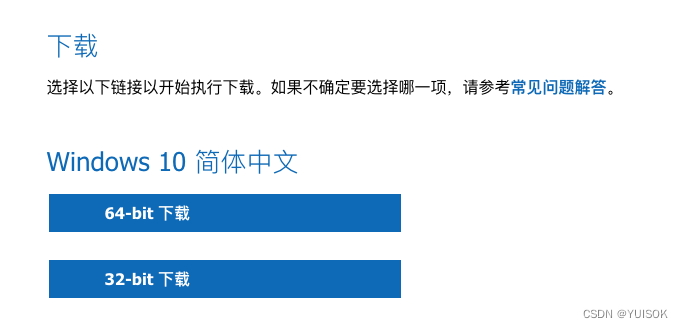
3、打开VMware软件安装镜像
选择从光盘或映像中安装
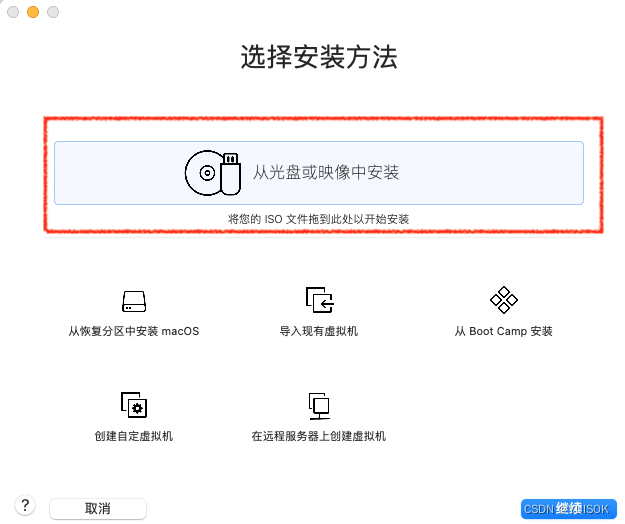
然后把我们刚刚下载的镜像文件拖到提示的位置上
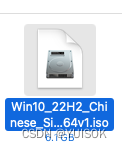
托进去就变成了这个样子
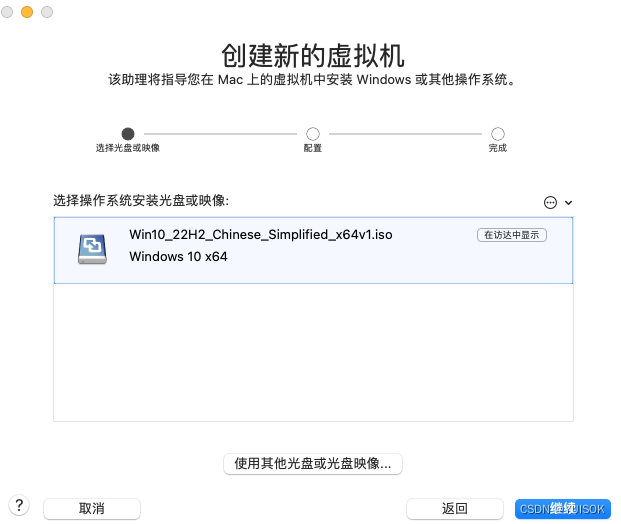
然后点击继续,我选择的是win10教育版本和无密钥的,你可以按照自己的需求进行设置。 还有密码什么的设置。
还有就是我选择了独立的安装方式。

然后点继续就开始安装了,多耐心等一下,别关闭。
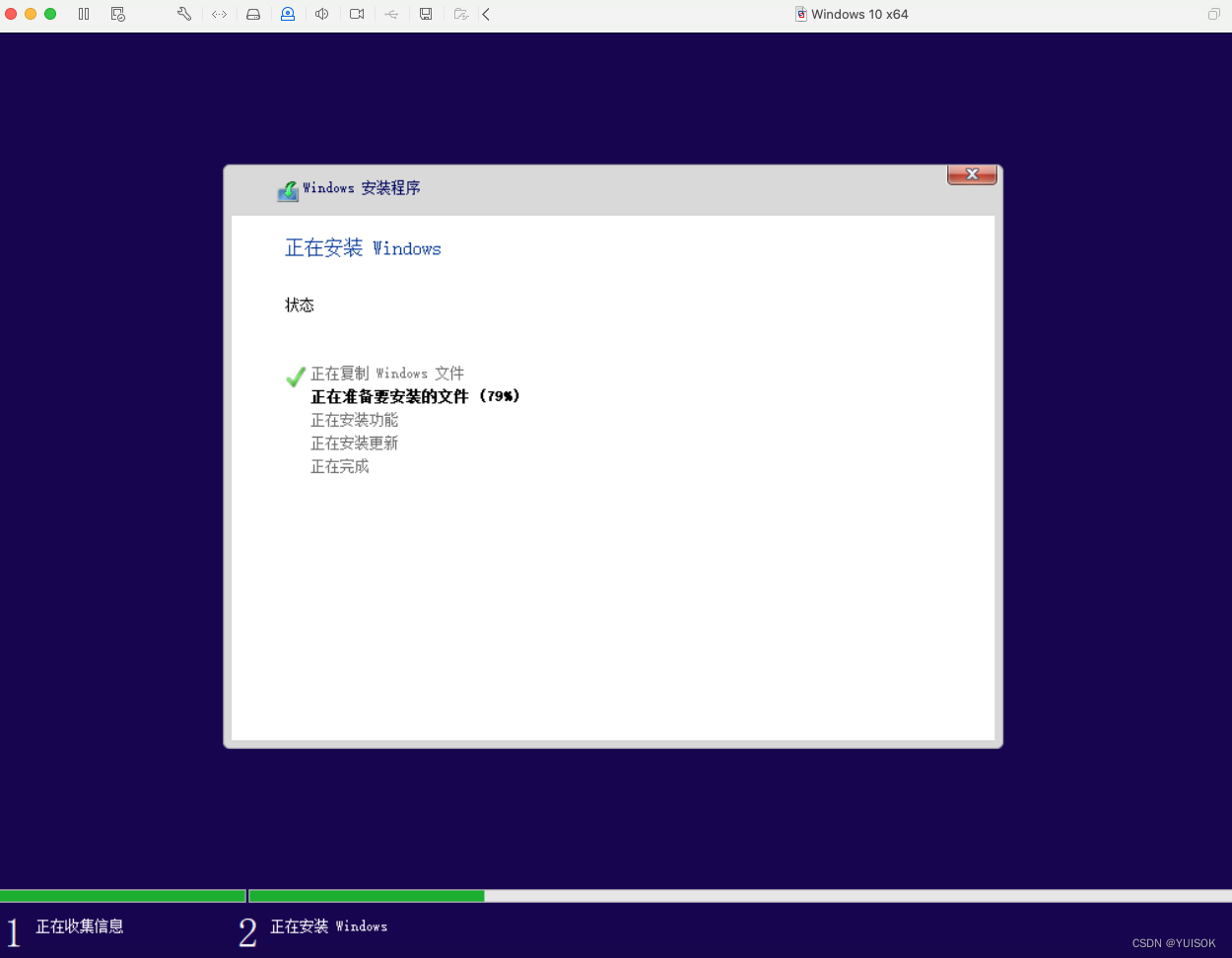
安装完了就是这个样子。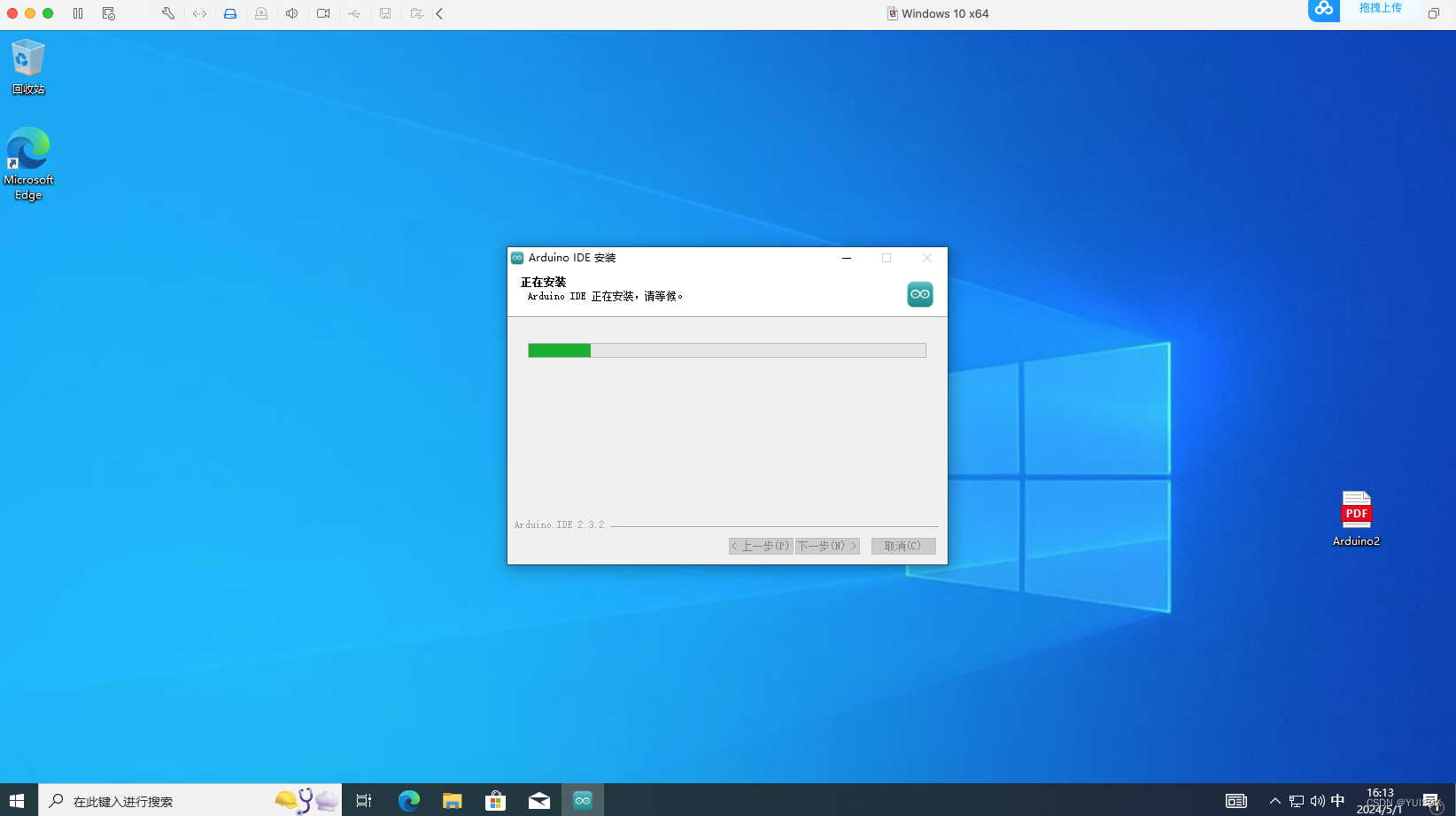
ps:虚拟机里面直接联网了,你可以在里面进行下载。同时你可以直接把mac的文件拖进虚拟机去使用!
欢迎大家解锁更多的玩法
本文内容由网友自发贡献,转载请注明出处:【wpsshop博客】
推荐阅读
相关标签


